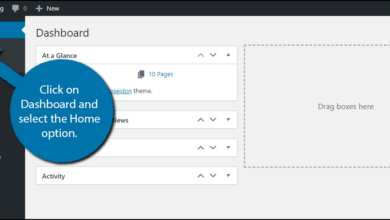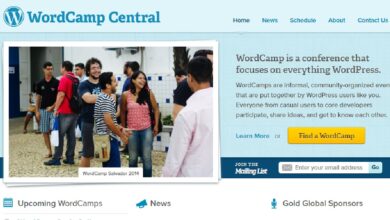كيفية التعامل مع التعليقات في ووردبريس
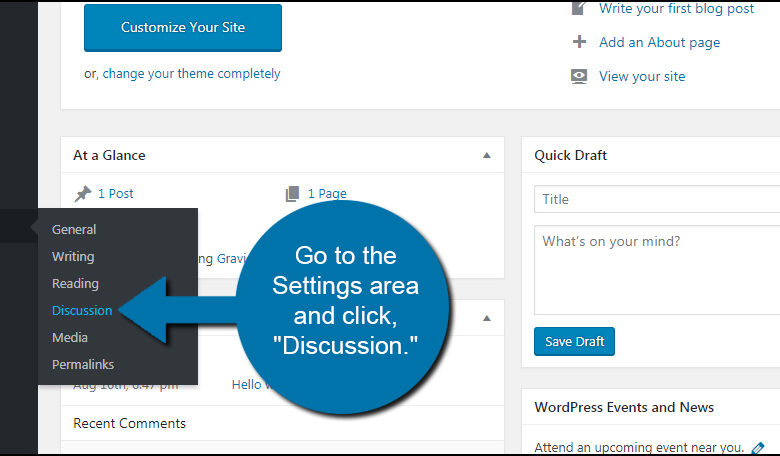
أحد الأسباب التي تجعل الكثير من الناس يستخدمون WordPress هو أن يكونوا اجتماعيين. حتى الشركات تتمتع بفوائد كبيرة بفضل العلاقات الشخصية مع الزوار. قسم التعليقات هو المكان الذي تحدث فيه الكثير من هذه التفاعلات.
ومع ذلك ، ليست كل التعليقات مثالية للموقع ولا لزواره. على سبيل المثال ، يعاني العديد من مالكي المواقع باستمرار من التعليقات والروابط المزعجة . هذا هو السبب في أنه من المهم التعامل مع التعليقات في WordPress إذا كنت تريد استخدام هذا الجانب من الموقع.
اليوم ، سأوضح لك كيفية إدارة تعليقات WordPress. من القائمة السوداء لكلمات محددة إلى حذف الرسائل مباشرة ، يمكنك التحكم في العديد من الجوانب.
ضبط التفضيلات
أول شيء عليك القيام به هو إعداد تفضيلاتك لكيفية تعليق الناس على موقعك. يمكنك الوصول إلى الكثير من المكونات الإضافية خصيصًا لهذا الغرض ، لكن WordPress لديه نظام مدمج يعمل بشكل جيد إلى حد ما.
من لوحة تحكم WordPress ، انتقل إلى منطقة الإعدادات وانقر فوق “مناقشة”.
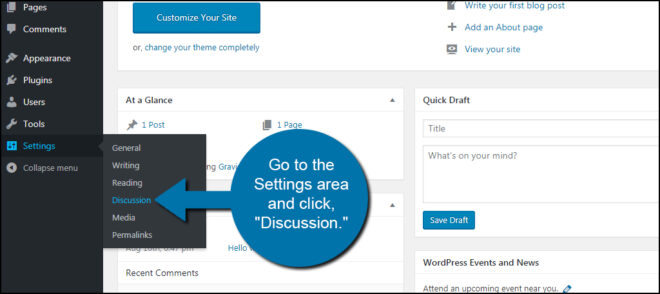
في نافذة إعدادات المناقشات ، سترى مجموعة متنوعة من الخيارات المتاحة. اسمحوا لي أن أستعرض بعض الأقسام في هذا المجال.
- إعدادات المقالة الافتراضية
يمنحك WordPress القدرة على اكتشاف pingbacks من مواقع الويب الأخرى. هذا عندما يقوم موقع آخر بالارتباط بمنشوراتك أو صفحاتك. ستتمكن أيضًا من التحكم في ما إذا كان يمكن للأشخاص نشر تعليقات على موقعك أم لا. - إعدادات التعليق الأخرى
هذه الخيارات هي نوع من الصواميل والمسامير حول كيفية عمل التعليقات على موقعك. التسجيل ، وهوية المؤلف ، وترتيب إدراج التعليقات بالترتيب الزمني والمزيد يمكن الوصول إليه هنا. - أرسل لي
بريدًا إلكترونيًا متى يمكنك جعل WordPress يرسل إليك بريدًا إلكترونيًا إذا قام شخص ما بنشر تعليق أو إذا كان هناك تعليق في انتظار الإشراف. يساعدك هذا في البقاء على اطلاع دائم بتفاعلات أولئك الذين يزورون الموقع. - قبل ظهور التعليق
في هذا القسم ، يمكنك تعيين التعليقات التي تحتاج إلى موافقة أو يجب أن يكون لدى المؤلف تعليق سابق تمت الموافقة عليه قبل عرض تعليق جديد. هذا يعني أنه يمكنك مراقبة ما يقال على صفحاتك والتحقق من أن التعليق وثيق الصلة وخلو من البريد العشوائي. - الإشراف على التعليقات
هنا حيث يمكنك حجز البريد العشوائي والمواد الأخرى المشكوك فيها. يمكنك تعيين تعليق ليتم إخضاعه للإشراف إذا كان يحتوي على عدد معين من الروابط.
يمكنك أيضًا الاحتفاظ بالتعليقات إذا كانت تتضمن اسمًا معينًا أو عنوان URL أو عنوان بريد إلكتروني أو كلمة رئيسية أو عنوان IP. هذا مفيد لمنع الرسائل من الظهور حتى تتاح لك فرصة للتحقق من أن التعليق مناسب للموقع. - القائمة السوداء
للتعليقات تختلف القائمة السوداء للتعليقات قليلاً عن الإشراف. هنا ، يمكنك تعيين العناصر غير المقبولة تحت أي ظرف من الظروف في قسم التعليقات الخاص بك.
يتم إرسال المشاركات التي تحتوي على هذا النوع من المحتوى على الفور إلى سلة المهملات. - الصور
الرمزية هي الصور الموجودة بجوار اسم المعلق. يمكنك ضبط هذا على تشغيل أو إيقاف تشغيل من خانة الاختيار “إظهار الصور الرمزية”. يمكنك أيضًا تغيير الحد الأقصى للتصنيف والصورة الافتراضية التي تظهر إذا لم يكن لدى شخص ما صورة رمزية. إذا كنت تستخدم Gravatar ، فسيتم عرض صورة المعلق وفقًا لوصوله إلى نظام Gravatar.
عند الانتهاء من إجراء التغييرات المناسبة على قسم التعليقات ، انقر فوق الزر “حفظ التغييرات” لتفعيل خياراتك.
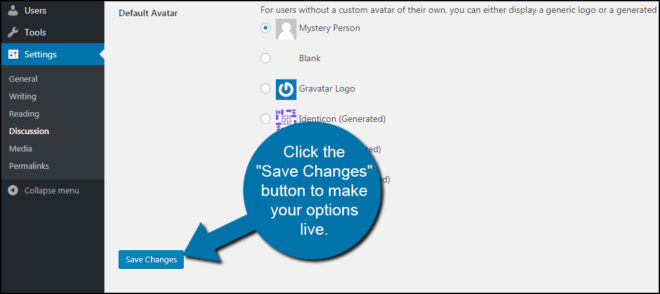
تعليقات معتدلة
بعد أن أصبحت إعدادات التعليقات جاهزة ، حان الوقت لإلقاء نظرة على تنسيق المشاركات. انقر فوق وظيفة “التعليقات” من لوحة الإدارة اليسرى في WordPress.
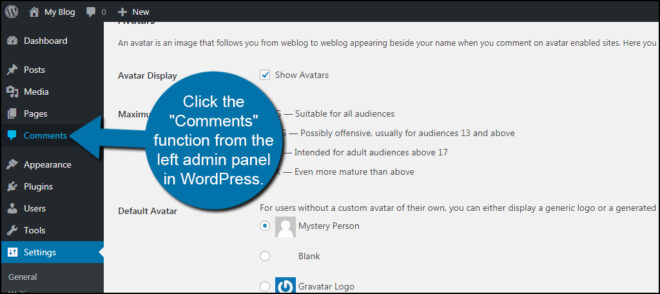
ستعرض هذه الشاشة المؤلف والتعليق والمنشور الذي يشير إليه وتاريخ الإرسال. ستظهر قائمة بالوظائف عند تحريك الماوس فوق منطقة التعليق.
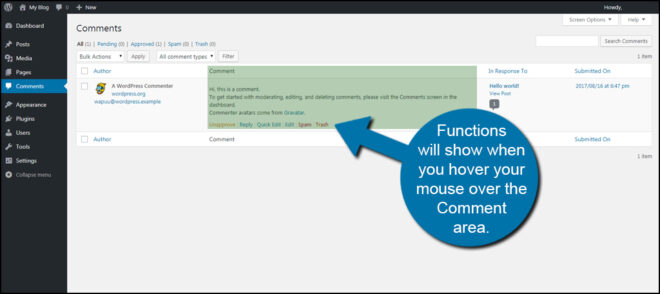
- عدم الموافقة: عدم الموافقة على التعليق حتى لا يتمكن أحد من قراءته ، لكنه يظل مخزناً في WordPress.
- الرد: يمنحك خيار الرد على المعلق. من المحتمل أن يكون هذا هو الخيار الذي ستستخدمه كثيرًا إذا كنت تريد إشراك الزائر.
- تحرير سريع: لفتح شاشة التحرير السريع حتى تقوم ببعض التغييرات الطفيفة على المنشور.
- تحرير: يفتح المحرر الكامل لقسم التعليقات مما يمنحك التحكم في المزيد من العناصر.
- البريد العشوائي: يرسل التعليق على الفور إلى مجلد البريد العشوائي الخاص بك. هنا ، يمكنك إلقاء نظرة فاحصة على الرسالة وتحديد ما إذا كنت تريد إضافة كلمات رئيسية أو مستخدمين أو عناوين URL إلى الإشراف أو القوائم السوداء.
- المهملات: إرسال التعليق على الفور إلى سلة المهملات.
بشكل افتراضي ، سيعرض WordPress 20 تعليقًا في كل صفحة في هذا القسم. ماذا لو كنت تريد إظهار أكثر أو أقل من 20؟ انقر فوق علامة التبويب “خيارات الشاشة” في الجزء العلوي الأيمن.
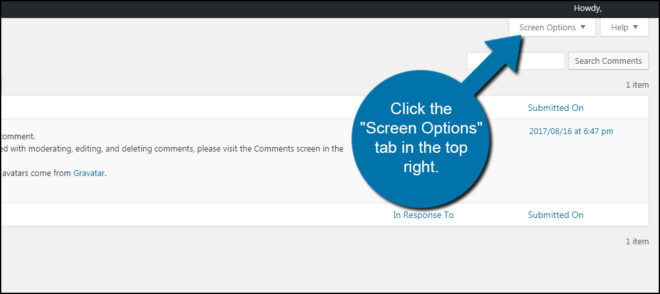
ستظهر لك نافذة منسدلة توضح لك العناصر التي يمكنك تغييرها في هذه الصفحة المحددة. ضمن ترقيم الصفحات ، قم بتغيير “عدد العناصر لكل صفحة:” إلى ما تفضله. على سبيل المثال ، يؤدي إدخال “10” إلى إظهار 10 تعليقات فقط في كل صفحة.
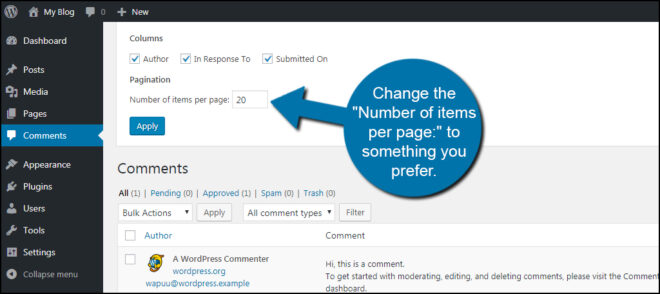
يمكنك أيضًا تغيير ما إذا كان المؤلف مرئيًا ، ورابط الاستجابة وتاريخ الإرسال عن طريق إلغاء تحديد المربعات في هذه النافذة. قد تضيف بعض المكونات الإضافية المزيد من الوظائف بعد تثبيتها.
انقر فوق الزر “تطبيق” لحفظ التغييرات.
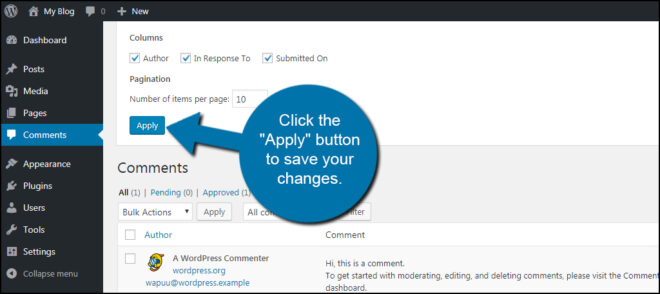
باستخدام الإضافات
إذا كنت ترغب في الحصول على المزيد من قسم التعليقات ، فقد ترغب في التفكير في تثبيت المكونات الإضافية . تعمل هذه الأدوات بشكل جيد للغاية لمنع البريد العشوائي وتوفير المزيد من الوظائف للزوار. هنا فقط القليل الذي أود ذكره.
أكيسميت
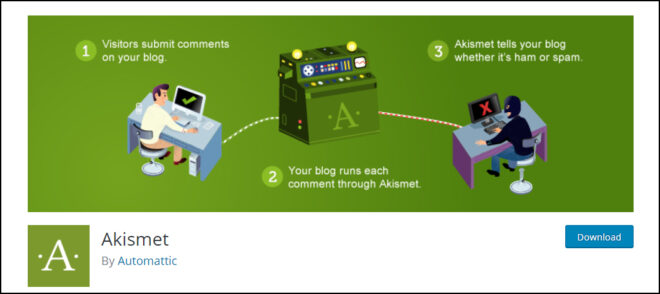
غالبًا ما يكون Akismet أداة افتراضية للعديد من الأشخاص الذين يستخدمون WordPress. على الرغم من أنه يتمتع بوظائف أكبر إذا قمت بالتسجيل والدفع مقابل حساب ، إلا أنه يعمل بشكل جيد جدًا في تقليل البريد العشوائي في نسخته المجانية. ستقوم بفحص التعليقات من خلال قاعدة بياناتها الخاصة بالبريد العشوائي المعروف وتعليم المشاركات التي يعثر عليها. إنه يوفر الوقت إذا كنت لا ترغب في تعديل قسم التعليقات باستمرار.
wpDiscuz
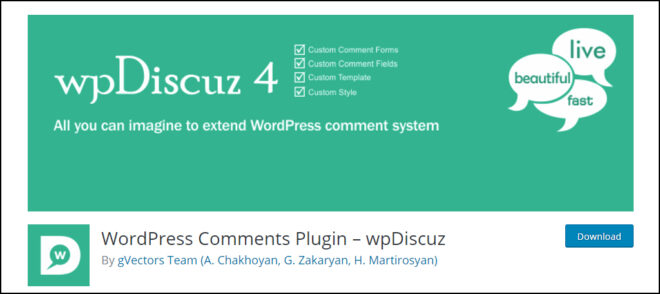
إذا كنت تريد خيارات مخصصة وقدرات تكامل مع أنظمة أخرى ، فإن wpDiscuz لديه إمكانات كبيرة. إنه يعمل مع Akismet ، ويتصل بأدوات بناء اجتماعية مثل BuddyPress ويسمح للنماذج والحقول المخصصة للمشاركات. إذا كنت تبحث عن إضافة التجارة الإلكترونية ، فإن wpDiscuz يعمل أيضًا مع WooCommerce. لدى المطورين قائمة بالوظائف الإضافية التي يمكنك دمجها أيضًا.
تعليقات فيسبوك ووردبريس
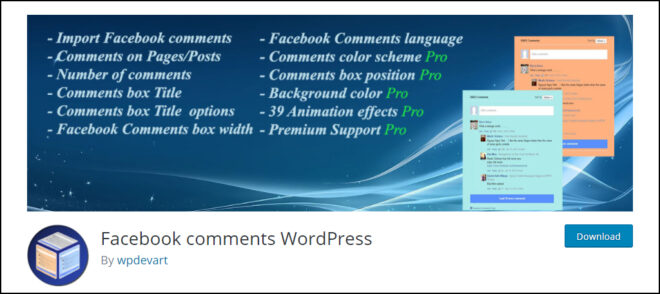
تعليقات Facebook يمنحك WordPress القدرة على تضمين موقع التواصل الاجتماعي الشهير في صفحاتك ومنشوراتك. لا يساعد فقط في تقليل البريد العشوائي في قسم التعليقات ، ولكن لديه أيضًا بعض الخيارات للتخصيص. يمكنك تغيير النص والخطوط ونظام الألوان لتتناسب مع تصميم موقع الويب الخاص بك مع الاستفادة من عملية التعليق على Facebook.
أمان Wordfence
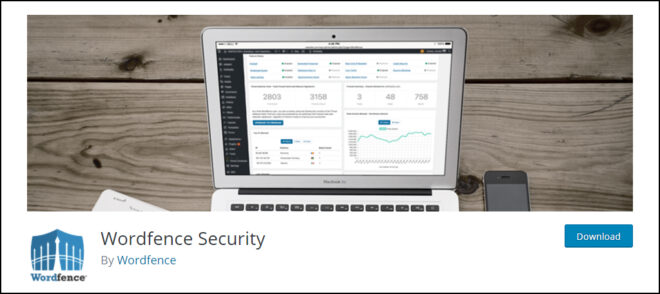
على الرغم من أنه أكثر شيوعًا كجدار حماية ونظام حماية ، إلا أنني أقوم بإضافة Wordfence Security إلى هذه القائمة بسبب كيفية مراقبته لقسم التعليقات. يقارن هذا المكون الإضافي أي عنوان URL في قسم التعليقات الخاص بك بعناوين البرامج الضارة والتصيد الاحتيالي المعروفة. هذا يحمي زوارك كما يحمي نفسك. يتضمن أيضًا قائمة التصفح الآمن من Google أثناء عمليات الفحص.
كن اجتماعيًا ، لكن حافظ على التحكم
يعد التواصل مع جمهورك طريقة جيدة لبناء الثقة بغض النظر عما إذا كنت تدير مدونة أو موقع تجارة إلكترونية. كلما زاد ارتباط الزوار بعلامتك التجارية ، زادت الاحتمالات. من المهم تذكر ما إذا كنت تنشئ موقعًا على شبكة الإنترنت لكسب المال . كن يقظًا لما ينشره الأشخاص في قسم التعليقات. لا تريد أن تتمتع بسمعة طيبة بأن المحتوى غير المرغوب فيه يشبع المحتوى الخاص بك.